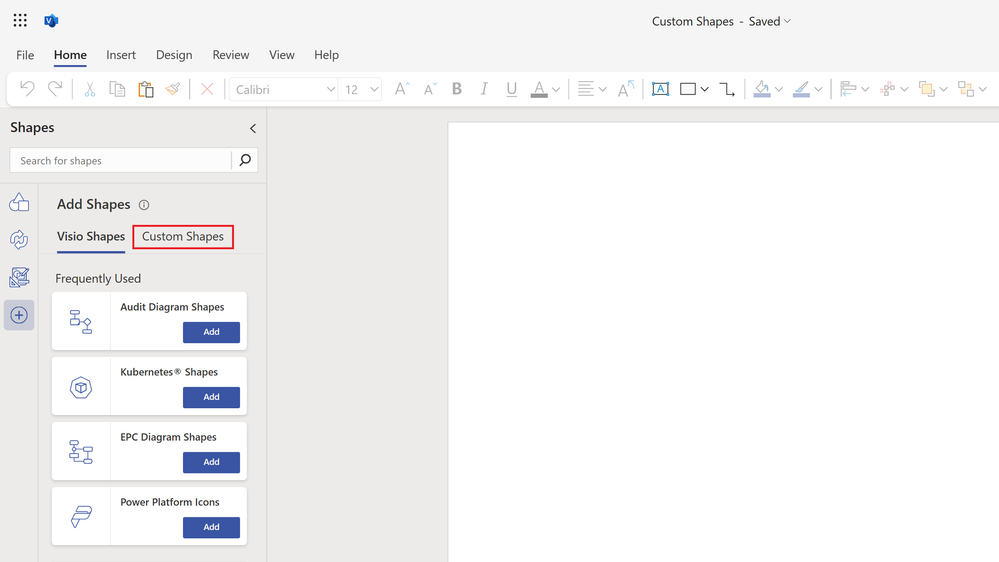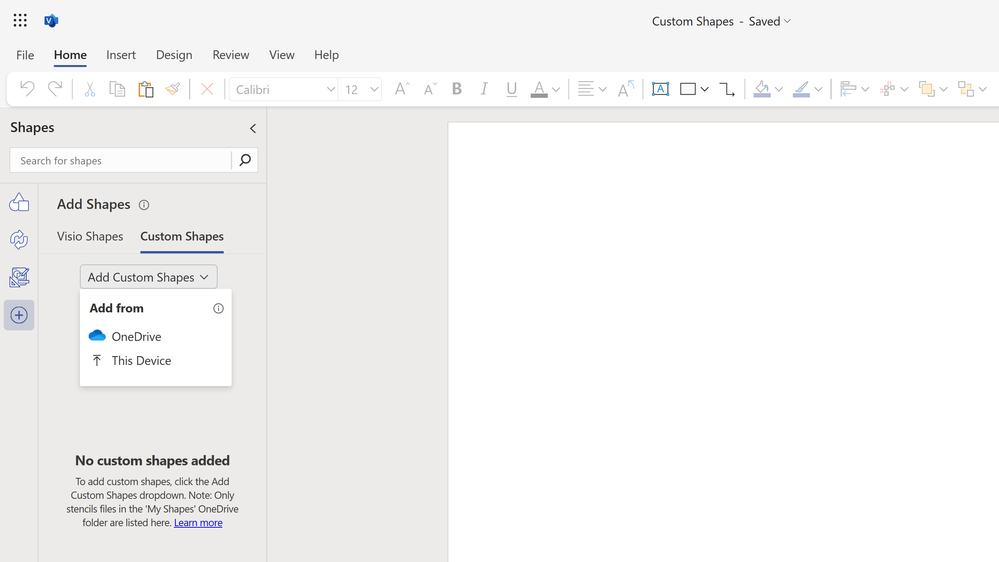Команда Microsoft Visio рада сообщить, что Visio в Интернете теперь будет поддерживать пользовательские фигуры — функцию, о которой многие из вас просили! Пользователи с лицензией Visio Plan 2 смогут импортировать пользовательские фигуры в виде файла трафарета Visio (.vssx), который можно создать с помощью классического приложения Visio или загрузить из стороннего источника. Затем вы можете использовать фигуры для создания и редактирования схем в Visio в Интернете — точно так же, как вы делаете это со встроенными фигурами.
Эта функция, которая в настоящее время доступна пользователям, может помочь улучшить ваши диаграммы, позволяя использовать фигуры, адаптированные к вашим конкретным потребностям и сценариям. Например, вы можете использовать собственные формы конкретных серверов и коммутаторов, которые вы используете, и точно представлять техническую архитектуру вашего центра обработки данных. Вы также можете использовать собственные формы из сторонних источников, предлагающих специализированный контент для различных областей и отраслей, таких как инженерное дело, здравоохранение, образование и т. д. Чтобы узнать больше о том, как использовать пользовательские фигуры, прочитайте поддержку e, «Создавайте, сохраняйте и делитесь пользовательскими трафаретами..”
Как добавить пользовательские фигуры в Visio в Интернете
Добавить пользовательские фигуры в Visio в Интернете очень просто, но обратите внимание, что требуется лицензия Visio Plan 2. Для начала перейдите в раздел Формы панель и выберите Плюс кнопку (+), затем выберите Пользовательские фигуры вкладка.
Обрезанное изображение пустого рисунка в Visio в Интернете, на котором выделена кнопка «Плюс» на панели «Фигуры».
Обрезанное изображение пустого рисунка в Visio в Интернете, на котором выделена новая вкладка «Пользовательские фигуры» на панели «Фигуры».
Выберите Добавить пользовательские фигуры в раскрывающемся списке, затем выберите соответствующий вариант для загрузки файла пользовательского трафарета фигур (.vssx) из папки OneDrive или локального устройства.
Обрезанное изображение пустого рисунка в Visio в Интернете, демонстрирующее, как добавить новый набор элементов настраиваемых фигур.
После загрузки файла вы увидите новые пользовательские фигуры, доступные в Формы панель. Отсюда вы можете добавлять фигуры в свой рисунок, перетаскивая их на холст.
Загрузите несколько файлов трафаретов и используйте их в одной схеме или используйте собственные фигуры вместе со встроенными фигурами, доступными в Visio в Интернете. Любые пользовательские фигуры, которые вы загружаете со своего локального устройства, также будут загружены в новый «Мои фигуры» в OneDrive, где вы можете копировать, перемещать, редактировать, переименовывать, делиться и удалять фигуры по мере необходимости.
Как поделиться пользовательскими фигурами с другими
Процесс публикации схем, созданных с помощью пользовательских фигур, ничем не отличается от публикации любой схемы, созданной в Visio в Интернете. Однако не забудьте также предоставить общий доступ к файлам трафаретов (.vssx), чтобы другие сотрудники вашей организации могли получить доступ к пользовательским фигурам и использовать их в своих собственных диаграммах.
Обратите внимание: когда пользователь впервые открывает диаграмму, он видит трафарет настраиваемых фигур, прикрепленный к диаграмме. Формы панель. Если у них есть доступ к файлу трафарета (т. е. вы предоставили им общий доступ к файлу трафарета), они смогут редактировать файл, используя те же пользовательские фигуры. Если у них еще нет доступа к файлу трафарета, они увидят сообщение об ошибке и возможность запросить доступ. Не имея доступа к набору элементов, они по-прежнему смогут просматривать и редактировать схему с помощью встроенных фигур в Visio в Интернете.
Если у вас есть Visio в Microsoft 365, вам придется перейти на Visio Plan 2, чтобы импортировать и использовать пользовательские фигуры в Visio в Интернете. Начните свой 30-дневная бесплатная пробная версия сегодня, чтобы воспользоваться дополнительными функциями и типами диаграмм, доступными в Visio в Интернете. Чтобы просмотреть список функций, доступных в вашей подписке на Visio Plan 2, перейдите на вкладку «Планы подписки» на странице Страница сравнения Visio.
Узнать больше и оставить отзыв
Мы надеемся, что вам понравится использование пользовательских фигур в Visio в Интернете и вы найдете их полезными для создания более конкретных схем. Как всегда, мы приглашаем вас оставлять отзывы и предложения через Портал отзывов о Visio или непосредственно в веб-приложении Visio, используя «Оставить отзыв Microsoft» в правом нижнем углу.
Вы знали? План развития Microsoft 365 Здесь вы можете получить последние обновления приложений для повышения производительности и интеллектуальных облачных сервисов. Узнайте, какие функции Visio в Интернете находятся в разработке или скоро появятся на странице План развития Microsoft 365.
2024-01-20 00:38:47
1705875610
#Представляем #пользовательские #фигуры #Visio #Интернете